RPM格式文件如何打开
- 时间:2015年04月02日 11:55:03 来源:魔法猪系统重装大师官网 人气:19781
RPM格式文件如何打开?
人们在电脑上使用压缩文件的目的是为了节省存储所占用的空间,并缩短传输时间,因此各方高手就研究出了不同的压缩技术,尽可能将文件压到最小。这期间创造了许多种压缩格式,这些常用的压缩格式包括有ZIP、RAR、7z、RPM、ACE等等。
今天我们谈论的主角是RPM,这种文件格式主要用于Linux操作系统,RPM文件在Linux系统中的安装最为简便。但平时大家常用的好压压缩软件并不支持RPM压缩文件,幸好在互联网发展日新月异的今天,我们现在有了新的选择,下面给大家推荐一款功能强大又完全免费的压缩软件HaoZip--好压。
现在我们就来说明如何使用好压压缩软件解压缩RPM文件。安装好好压后,各种类型的压缩文件都会关联到好压。
1.首先我们用资源管理器来看一个RPM文件,可以看到该文件有好压压缩软件的图标,双击该图标就会执行好压压缩软件,并打开该压缩文件(图1)。
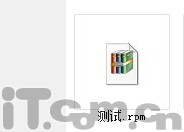
图1
2.打开后我们可以看到好压压缩软件的窗口,以及压缩文件内包含的内容。点击左边第二个工具图标“解压缩到”,便会打开“解压缩路径及选项”的对话窗口(图2)。

图2
3.在“解压缩路径及选项”窗口中,我们需指定将文件放到哪里以及其他的设置。好压压缩软件内定是将文件解压缩到当前所在位置的下一层同名目录里,如果你想解压缩到其他目录,可以直接在树状结构中选择。此外有个很重要的选项高级标签里的“解压文件路径”,默认值是“解压相对路径”,因为有些压缩文件内含有路径,这种方式可以保留压缩包里原来的结构(图3)。
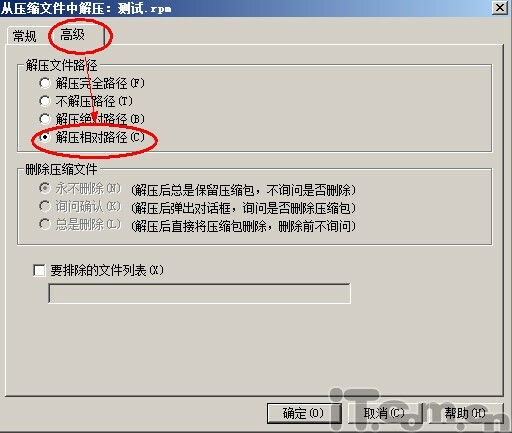
图3
4.按“确定”就会开始进行解压缩,好压压缩软件会显示目前进行的进度,等解压缩完毕又会回到打开时的窗口,然后关闭好压压缩软件窗口。
5.现在我们回到资源管理器,可以看到多了一个和压缩文件同名的目录,我们要的文件已经在这个目录里了。
RPM,格式,文件,如何,打开,RPM,格式,文件,如何,- Win7教程 更多>>
-
- 新手第一次u盘装系统win8怎么安装01-22
- 电脑系统升级怎么关闭01-22
- windows10升级后无法上网怎么办01-22
- 电脑无法启动,需要重新安装系统01-22
- 手机重装系统的步骤及方法01-22
- 重装系统为何如此缓慢?01-21
- 系统盘重装系统,让电脑焕然一新01-21
- 小新重装系统,让你的电脑焕然一新!01-21
- U盘教程 更多>>
-
- win11电脑截屏:按哪个键?01-22
- win11截图工具找不到怎么办01-22
- 如何关闭Win11设备更改通知01-22
- Win11自定义鼠标:个性化定制,让你的操作01-22
- win11设置打不开了怎么办01-22
- Win11如何启用GPU渲染?01-21
- 电脑升级无法达到Windows 11的要求01-21
- Win11颜色校正:提升显示效果,还原真实色01-21
- Win10教程 更多>>
-
- 网络ssid的含义及作用01-22
- CPU使用率高,如何降低系统负载?01-22
- 视频分割专家:精准剪辑,打造完美画面01-22
- 免费高效的PPT软件下载,助力您的演示文01-22
- Wi-Fi Direct:实现无线设备间的快速连接01-22
- 如何打开隐藏文件01-21
- 网络电脑:连接世界的智慧终端01-21
- 最好浏览器:提升上网体验,让你畅游互联网01-21
- 魔法猪学院 更多>>
-
- SumatraPDF:轻巧快速的PDF阅读器01-22
- CAD转换为PDF,快速高效的文件格式转换工01-22
- 高效便捷的PDF工具,助您轻松处理文档01-22
- 421文档pdf 百度网盘下载01-22
- 《最新显卡天梯图PDF下载,助你轻松选购01-22
- PDF文件转换成Word的简便方法及步骤分01-21
- 汉王pdfocr:将PDF文档转换为可编辑的文01-21
- PDF转CAD,快速精准的文件格式转换工具01-21









